En este tutorial te mostraré cómo reconocer animaciones en PowerPoint y cómo aprovechar al máximo el área de animaciones. Ya sea que estés creando una presentación simple o una compleja slideshow, comprender las funciones de animación puede marcar la diferencia en la forma en que se transmite tu mensaje. Vamos a sumergirnos directamente en las diferentes formas de reconocer las animaciones y los pasos para utilizar el área de animaciones.
Principales conclusiones
Las animaciones en PowerPoint no solo son importantes para mejorar visualmente una presentación, también ayudan a transmitir información de manera estructurada y atractiva. En primer lugar: en la vista de diapositivas verás una pequeña estrella que indica que hay animaciones incorporadas en la diapositiva. Un pequeño rectángulo simboliza los objetos animados y su orden. El área de animaciones es una herramienta excelente para gestionar y ajustar las animaciones.
Guía paso a paso
Reconocer animaciones
Para reconocer las animaciones en una diapositiva, puedes utilizar la vista de diapositivas. Al abrir una diapositiva con animaciones, verás una pequeña estrella que indica la presencia de animaciones.

Esta marca visual es la primera pista de que tu diapositiva tiene animaciones. Asegúrate de revisar la vista para obtener una visión rápida de todas las diapositivas con animaciones.
Identificar objetos animados
Una vez que hayas identificado que una diapositiva contiene animaciones, puedes identificar los objetos animados individualmente. Un pequeño rectángulo que se muestra al hacer clic en un objeto animado te ayuda a visualizar que se trata de un objeto animado y muestra el orden de la animación.
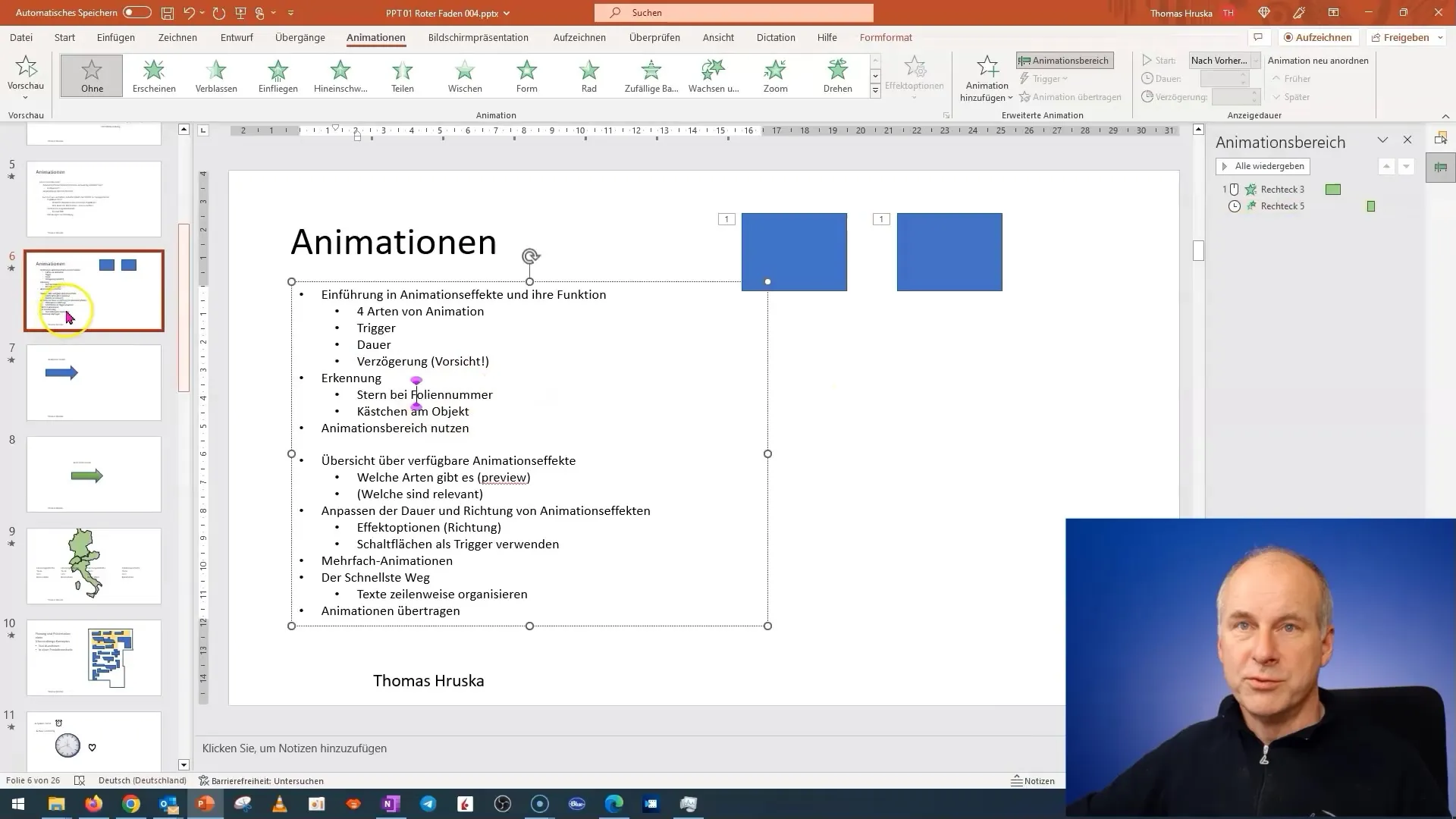
Los números dentro del rectángulo indican el orden en que se reproducirán las animaciones. Por ejemplo, podrías tener un "1" y un "2", lo que significa que estos dos objetos aparecerán al mismo tiempo con el primer clic del mouse. Así puedes controlar directamente la secuencia de animaciones.
Ajustar animaciones
Si deseas ajustar una animación, puedes eliminar la demora o cambiar la configuración del disparador. Puedes hacer esto haciendo clic con el botón derecho en el objeto (animado) y seleccionando las opciones correspondientes.
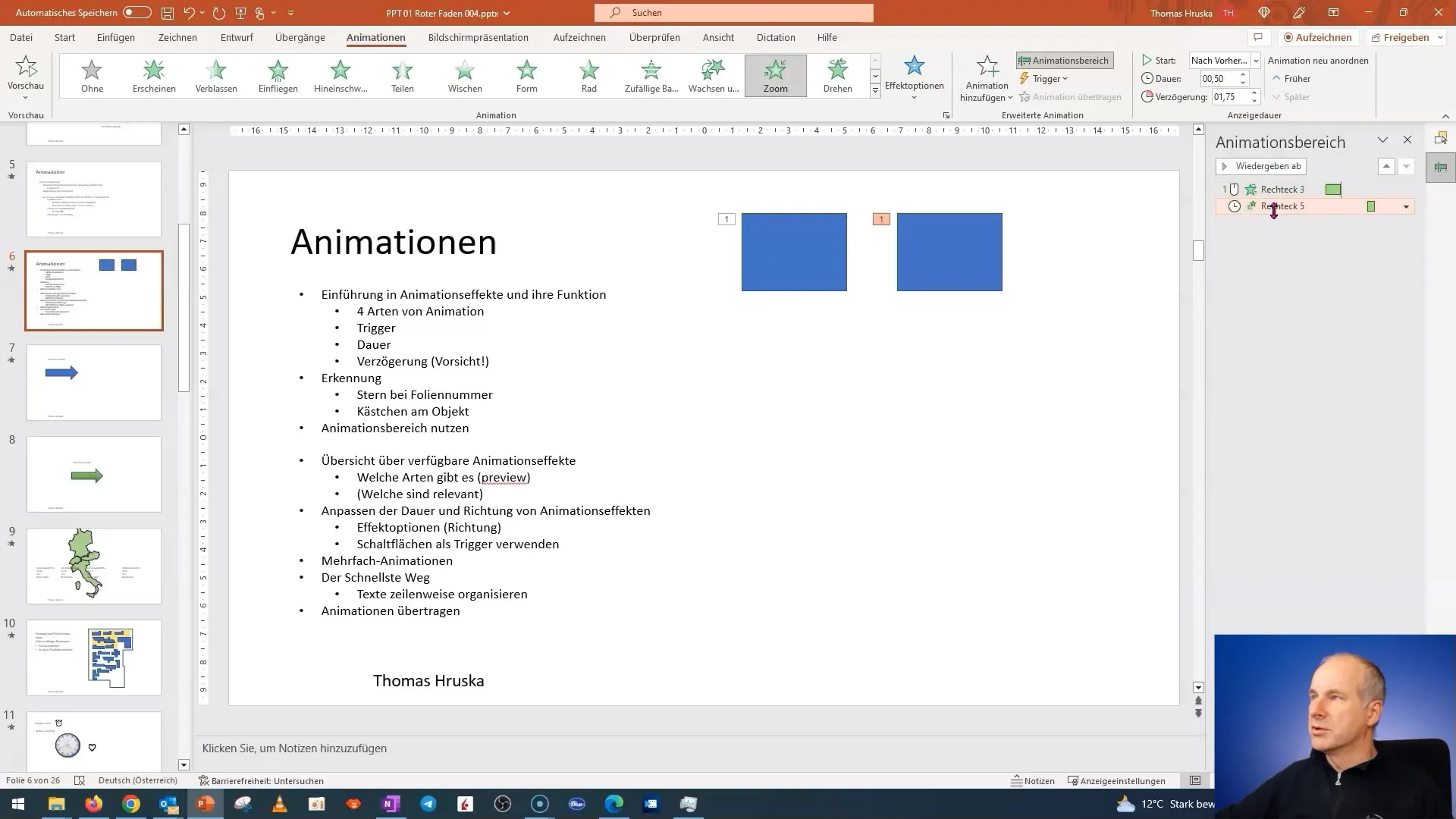
Una función importante es eliminar la demora. Si configuras la demora en "0" o el disparador en "clic de mouse", el objeto aparecerá de inmediato con el próximo clic del mouse.
Vista previa de la animación
Para tener una idea de cómo funcionarán tus animaciones en la presentación, puedes utilizar la función de vista previa. Ve al área de animaciones y elige la animación deseada.
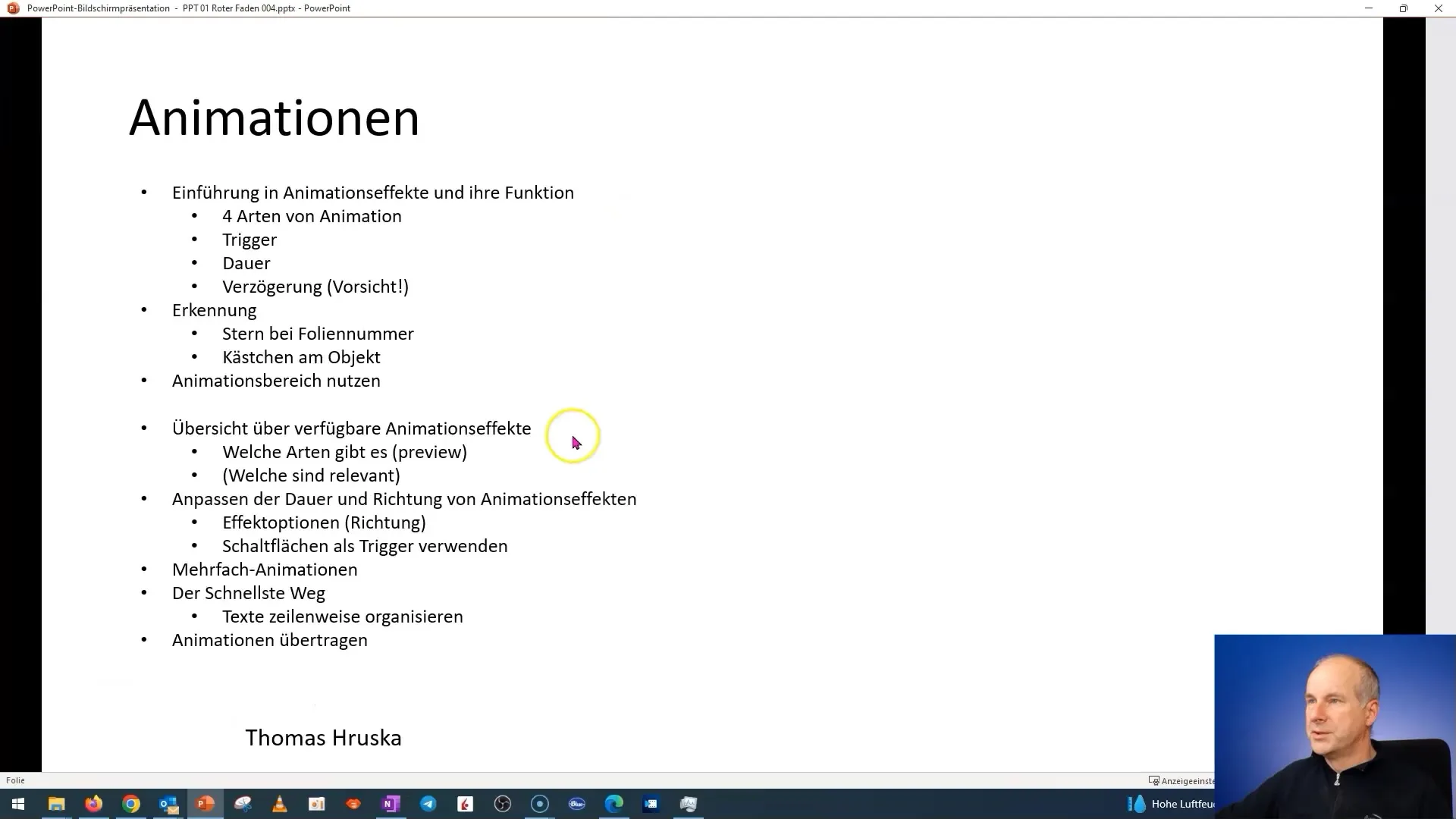
Esto te permite probar en vivo los efectos de tus cambios antes de realizar la presentación. Siempre debes asegurarte de que las transiciones y las apariciones sean fluidas para mantener la atención de la audiencia.
Eliminar animaciones
Si deseas eliminar una animación de un objeto, puedes hacer clic en el pequeño rectángulo que muestra la animación y presionar la tecla Delete. Otra opción es seleccionar y eliminar la animación directamente en el área de animaciones.
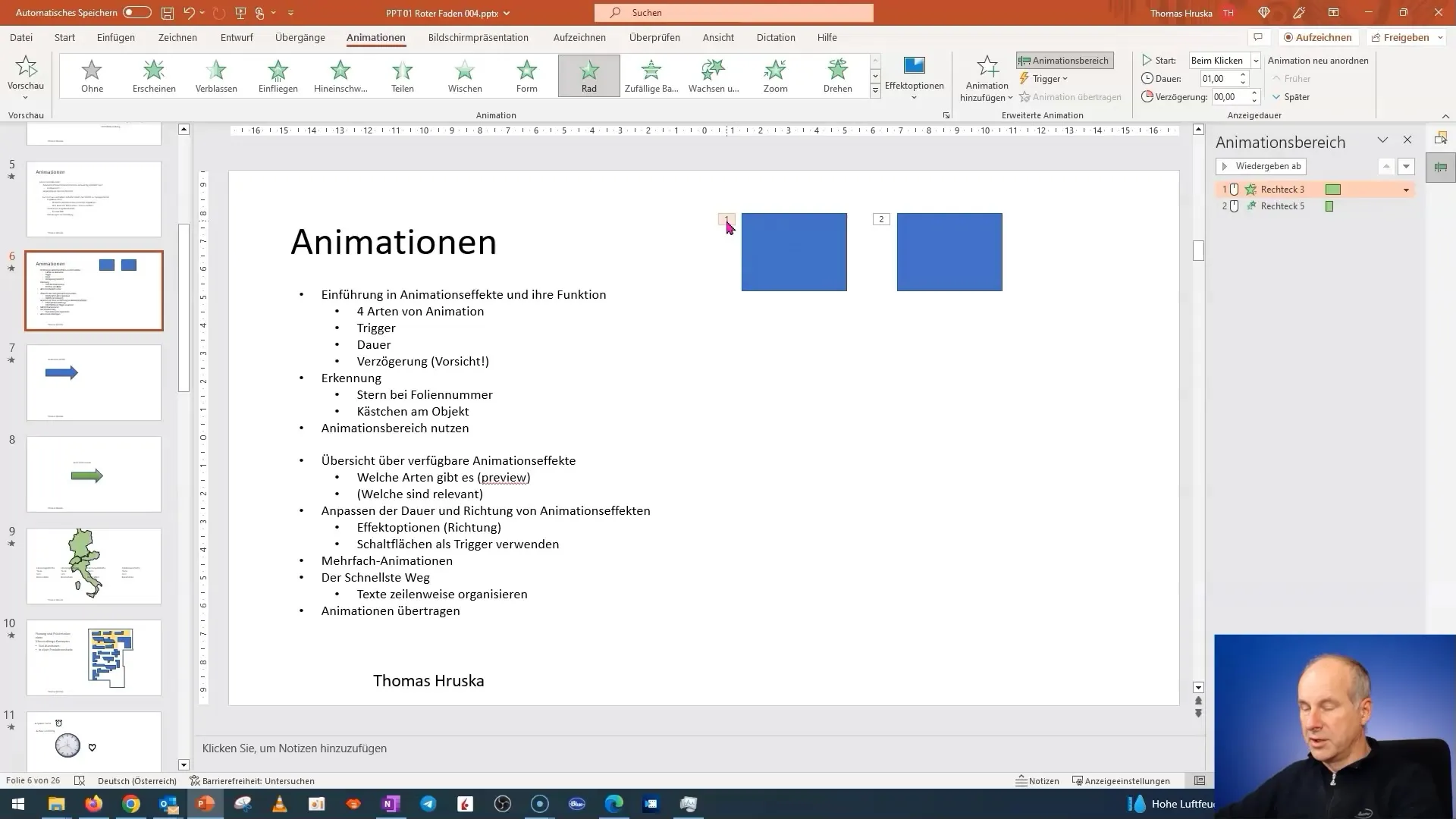
Existen también otras formas de eliminar las animaciones en el área de animaciones. Esto puede ser útil si deseas revisar rápidamente el diseño de tu presentación.
Utilizar el área de animaciones
El área de animaciones es una herramienta indispensable cuando se trata de mantener un control sobre todas las animaciones existentes en tu presentación. Te muestra qué animaciones están activas y en qué orden se reproducirán.
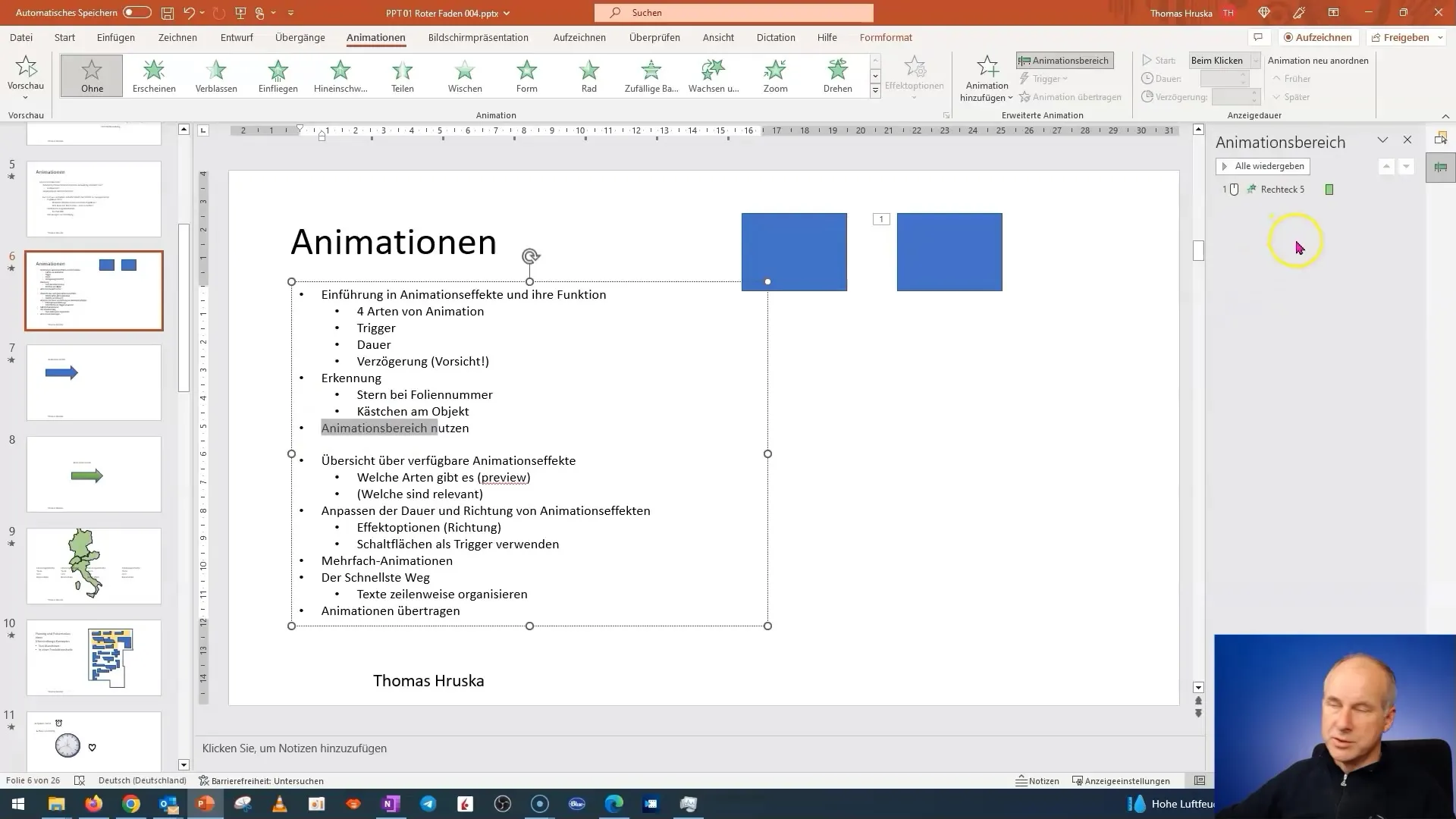
Aquí también puedes reorganizar las animaciones simplemente haciendo clic en ellas y arrastrándolas a la posición deseada. Esto te permite tener un control preciso sobre el flujo de tus diapositivas y su contenido durante la presentación.
Opciones avanzadas
En el siguiente paso, también deberías familiarizarte con los diferentes tipos de animaciones y efectos que ofrece PowerPoint. No importa si aplicas transiciones, inserciones o efectos de movimiento, es importante desarrollar un buen sentido de qué animaciones se adaptan mejor a tu estilo de presentación.
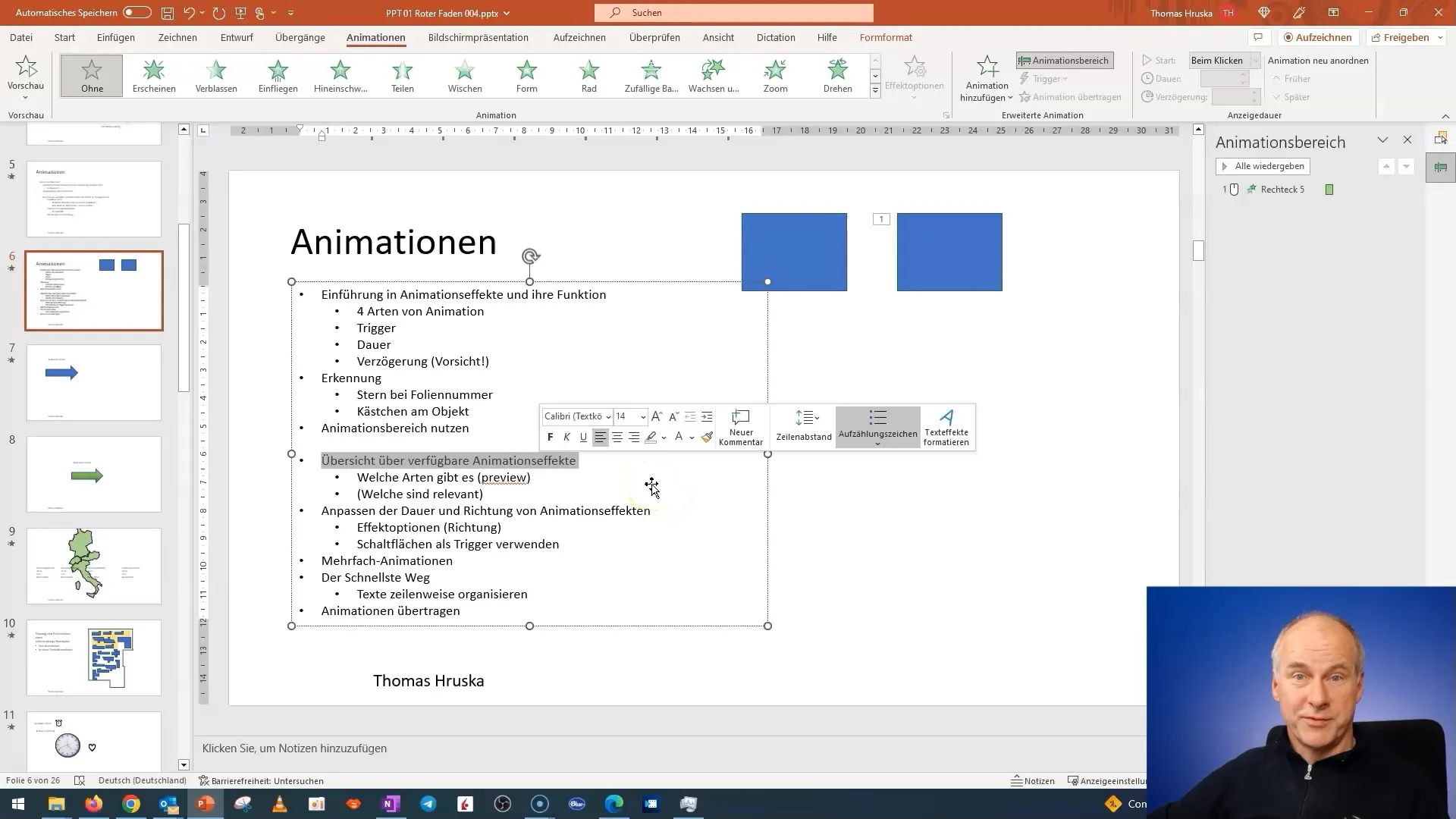
Estos fundamentos son cruciales para comprender la diversidad de posibilidades de animación y seguir adentrándote en la materia. Aunque aquí solo estamos cubriendo lo básico, ya puedes lograr resultados impresionantes.
Resumen
Las animaciones pueden dar estructura y atractivo visual a tu presentación. Con la comprensión adecuada de las funciones de animación de PowerPoint, puedes presentar información de manera convincente. Asegúrate de utilizar regularmente la vista general de diapositivas y el área de animaciones. Siéntete libre de experimentar con los diferentes tipos de animación para lograr el efecto deseado.
Preguntas frecuentes
¿Cómo puedo saber si hay animaciones en una diapositiva?Verás un pequeño asterisco en la vista general de diapositivas que indica que hay animaciones presentes.
¿Cómo puedo averiguar qué objetos están animados?Un pequeño rectángulo muestra los objetos animados y su secuencia de reproducción.
¿Puedo cambiar el orden de las animaciones?Sí, en el área de animaciones puedes reorganizar las animaciones simplemente arrastrándolas.
¿Cómo elimino animaciones de un objeto?Haz clic en el rectángulo de la animación y presiona la tecla Supr o utiliza las opciones en el área de animaciones.
¿Cuál es la utilidad del área de animaciones?El área de animaciones te muestra una visión general de todas las animaciones y su orden, permitiéndote gestionarlas.


